
[Résolu] Comment restaurer la bibliothèque musicale Apple sur iPhone/ Mac ?

« La musique de ma bibliothèque Apple a disparu, comment puis-je la récupérer ? »
- Une question de Reddit
Si vous êtes fan d'Apple, vous connaissez sûrement Apple Music. Ce service musical populaire propose une riche ressource musicale. Cependant, comme nous l'avons constaté sur Reddit, de nombreux utilisateurs se demandent souvent si la musique de leur bibliothèque Apple a disparu. Pourquoi et comment restaurer leur bibliothèque Apple Music ? Cet article vous aidera à retrouver facilement votre bibliothèque Apple Music perdue.
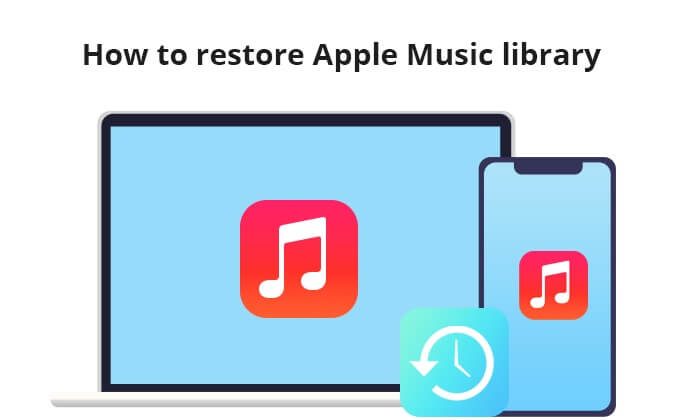
Avant d'aborder la question de la récupération de la bibliothèque Apple Music, de nombreux utilisateurs se demandent peut-être pourquoi ils ont perdu leur bibliothèque Apple Music. Voici quelques raisons possibles :
Remarque : si vous rencontrez un problème d’erreur Apple Music 9039 sur iTunes, cet article répertorie les raisons et les solutions.
Une fois la raison pour laquelle des morceaux sont manquants dans la bibliothèque Apple Music identifiée, nous pouvons continuer à expliquer comment restaurer la bibliothèque Apple Music sur iPhone. Voici quelques astuces à essayer. Gardez à l'esprit que chaque astuce varie d'une personne à l'autre ; si l'une d'elles ne fonctionne pas, vous pouvez passer à la suivante.
La première solution consiste à vérifier vos réglages Apple Music. Assurez-vous d'avoir activé la bibliothèque musicale iCloud. Sinon, vous ne pourrez pas parcourir l'intégralité de la bibliothèque musicale. Voici comment récupérer votre bibliothèque Apple Music sur iPhone/ Mac :
Sur iPhone : ouvrez l'application « Paramètres » > faites défiler vers le bas et recherchez « Musique » > activez « Bibliothèque musicale iCloud ».

Sur Mac : lancez iTunes et cliquez sur « iTunes » > cliquez sur « Préférences » > « Général » > cochez la case à côté de « Bibliothèque musicale iCloud ».

Parfois, le problème vient de votre identifiant Apple. Il vous permet d'accéder à Apple Music. Si l'identifiant Apple utilisé est incorrect, vous ne pourrez pas accéder à la bibliothèque musicale. Si l'identifiant Apple est correct, vous pouvez également essayer de vous reconnecter avec votre identifiant Apple pour résoudre le problème. Pour ce faire, accédez à « Réglages » > « iTunes et App Store » pour vérifier l'identifiant Apple que vous utilisez.

La troisième méthode consiste à vérifier votre abonnement Apple Music. Si votre abonnement Apple Music a expiré ou a été résilié, vous perdrez l'accès à votre bibliothèque musicale. Comment récupérer mon ancienne bibliothèque Apple Music ? Suivez les étapes ci-dessous :
Pour iPhone :
Étape 1. Accédez à « Paramètres », sélectionnez votre photo de profil, puis choisissez « Abonnements ».

Étape 2. Appuyez sur « Apple Music » pour afficher les détails de votre abonnement, comme la date de renouvellement et le prix. Si votre abonnement a expiré, son renouvellement pourrait résoudre le problème.
Pour Mac :
Étape 1. Lancez l'« App Store » et sélectionnez votre photo de profil.
Étape 2. Choisissez « Paramètres du compte ». Dans la fenêtre contextuelle, faites défiler jusqu'à « Abonnements », puis cliquez sur « Gérer ».

Étape 3. Localisez votre abonnement Apple Music, puis cliquez sur « Modifier » à côté. Vous pourrez ensuite consulter ou modifier vos abonnements Apple Music.
Vous cherchez comment récupérer des chansons sur iTunes ? Voici un guide étape par étape.
Comment récupérer des chansons sur iTunes : 5 méthodes éprouvéesSi votre bibliothèque musicale disparaît, il peut également s'agir d'un problème de serveur. Vous pouvez consulter la page d'état du système Apple pour vérifier le bon fonctionnement des serveurs. Le vert indique que les applications fonctionnent correctement, tandis que le jaune ou le rouge indiquent qu'elles sont en cours de maintenance.

Assurez-vous d'avoir installé la dernière version d'iPhone et Mac . Voici comment procéder :
Pour iPhone : accédez à « Réglages » > « Général » > « Mise à jour logicielle ». Si une nouvelle version est disponible, téléchargez et installez la dernière mise à jour sur votre iPhone.

Pour Mac : Accédez au menu Pomme, puis à « Préférences Système » > « Général » > « Mise à jour logicielle ». Consultez les mises à jour disponibles et suivez les instructions à l'écran pour terminer l'installation.

Dans certains cas, si vous ne synchronisez pas toute la musique, ou si le processus de synchronisation est interrompu, la bibliothèque musicale disparaîtra. Vous pouvez alors resynchroniser manuellement votre bibliothèque. Voici comment récupérer votre bibliothèque Apple Music :
Sur iPhone :
Étape 1. Accédez aux « Paramètres » de votre appareil. Faites défiler la page jusqu'à « Musique ». Appuyez dessus pour accéder aux paramètres.
Étape 2. Localisez l'option « Synchroniser la bibliothèque ». Désactivez-la temporairement pendant quelques secondes, puis réactivez-la. Laissez Apple Music se synchroniser avec votre iPhone.

Sur Mac :
Étape 1. Lancez l'application Apple Music, puis cliquez sur « Compte » dans la barre de menu.
Étape 2. Sur la page suivante, accédez à « Fichier » > « Bibliothèque » > « Organiser la bibliothèque ». Sélectionnez « Consolider les fichiers ».
Étape 3. Accédez à « Musique » > « Paramètres » ou « Musique » > « Préférences ». Dans l'onglet « Général », activez l'option « Synchroniser la bibliothèque » et cliquez sur « OK ». Attendez maintenant que votre bibliothèque musicale se synchronise.

Si vous avez déjà téléchargé des morceaux Apple Music sur votre ordinateur, mais supprimé un album par erreur, vous pouvez simplement les restaurer en les retéléchargeant dans votre bibliothèque. Voici comment procéder :
Pour iPhone :
Étape 1. Ouvrez l'application iTunes Store sur votre iPhone. Appuyez sur le bouton « Plus » en bas, puis sélectionnez « Acheté ».
Étape 2. Sélectionnez « Musique » et recherchez la musique que vous souhaitez retélécharger.
Étape 3. Appuyez sur l'icône de téléchargement à côté de la chanson ou de l'album pour lancer le nouveau téléchargement.

Pour Mac :
Étape 1. Ouvrez iTunes ou l'application Apple Music. Dans la barre de menu en haut de la fenêtre, sélectionnez « Compte » > « Acheté ».
Étape 2. Cliquez sur l'onglet « Pas dans ma bibliothèque ». Localisez la musique que vous souhaitez retélécharger, puis cliquez sur le bouton « Télécharger » pour la restaurer dans votre bibliothèque.

Si vous recherchez une solution professionnelle, vous pouvez utiliser un outil professionnel de récupération de données pour iPhone pour restaurer votre bibliothèque Apple Music et vos autres morceaux. iPhone Data Recovery est le plus populaire du marché. Il vous permet de restaurer votre musique depuis vos appareils iOS , que vous ayez une sauvegarde ou non.
Principales fonctionnalités de la récupération de données iPhone :
Comment restaurer la bibliothèque Apple Music à l'aide de iPhone Data Recovery :
01 Téléchargez et lancez ce programme sur votre ordinateur, connectez votre iPhone à votre ordinateur à l'aide d'un câble USB et faites confiance à votre appareil.
02 Ensuite, choisissez « Récupérer à partir des appareils iOS » et appuyez sur « Démarrer l'analyse » pour continuer.

03 Une fois terminé, toutes les données de l'iPhone seront affichées. Choisissez « App Audio » dans le panneau de gauche, prévisualisez et sélectionnez les éléments à restaurer, puis appuyez sur le bouton « Récupérer ».

Dans ce guide, nous vous expliquons comment restaurer votre bibliothèque musicale Apple. Vous pouvez essayer les méthodes mentionnées dans l'ordre ou selon votre situation. Si vous préférez une méthode plus professionnelle, vous pouvez utiliser iPhone Data Recovery pour restaurer votre bibliothèque musicale et vos autres fichiers.
Articles connexes:
Comment récupérer facilement de la musique sur iCloud ? [5 méthodes éprouvées]
Musique disparue de l'iPhone sans que vous le sachiez ? Essayez 9 solutions ici.
Comment transférer des chansons d'iTunes vers un iPhone de 4 manières fiables

 Récupération de l’iPhone
Récupération de l’iPhone
 [Résolu] Comment restaurer la bibliothèque musicale Apple sur iPhone/ Mac ?
[Résolu] Comment restaurer la bibliothèque musicale Apple sur iPhone/ Mac ?





